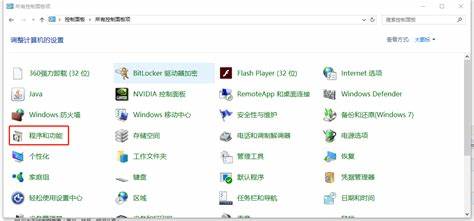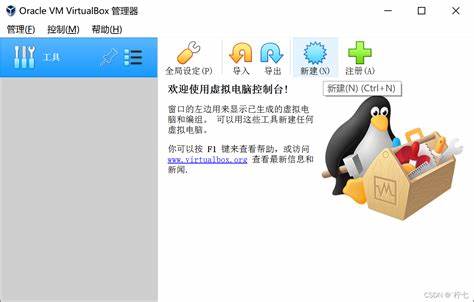vmware虚拟机安装xp系统详细教程(vmware虚拟机安装win10系统)
- 虚拟机
- 2024-03-15 18:44:15
- 9437
VMware 虚拟机安装 Windows XP 系统详细教程
要素 1:先决条件
- VMware Workstation 或 VMware Fusion 虚拟机软件
- Windows XP ISO 映像文件
- 至少 512 MB RAM 和 10 GB 硬盘空间
要素 2:创建虚拟机
1. 打开 VMware,单击“文件”>“新建”>“虚拟机”。
2. 选择“自定义(高级)”并单击“下一步”。
3. 为虚拟机选择名称和位置。
4. 选择“Windows XP Professional”作为客户机操作系统。
5. 分配 RAM(推荐 512 MB 或更多)。
6. 创建一个新虚拟磁盘,大小至少为 10 GB。
要素 3:连接 ISO 映像
1. 选中“CD/DVD”选项卡。
2. 单击“使用 ISO 映像文件”。
3. 浏览到 Windows XP ISO 映像文件。
要素 4:开始安装
1. 单击“播放虚拟机”按钮启动虚拟机。
2. 从虚拟 CD-ROM 启动,按任意键继续。
3. 遵循 Windows XP 安装向导中的提示。
要素 5:安装 Guest Tools
1. 安装 Windows XP 后,从 VMware 菜单中选择“安装 VMware Tools”。
2. 运行安装程序并按照提示进行操作。
3. Guest Tools 将提高虚拟机的性能和功能。
要素 6:自定义设置
1. 分辨率:根据需要调整虚拟机的分辨率。
2. 网络适配器:选择用于网络访问的适配器类型。
3. 共享文件夹:启用共享文件夹以在主机和虚拟机之间传输文件。
4. 快照:创建虚拟机的快照以保存其当前状态。
要素 7:完成安装
1. 完成 Windows XP 安装后,关闭虚拟机。
2. 从虚拟机设置中移除 Windows XP ISO 映像。
3. 重新启动虚拟机,它将使用新安装的 Windows XP 系统启动。
要素 1:先决条件
- VMware Workstation 或 VMware Fusion 虚拟机软件
- Windows XP ISO 映像文件
- 至少 512 MB RAM 和 10 GB 硬盘空间
要素 2:创建虚拟机
1. 打开 VMware,单击“文件”>“新建”>“虚拟机”。
2. 选择“自定义(高级)”并单击“下一步”。
3. 为虚拟机选择名称和位置。
4. 选择“Windows XP Professional”作为客户机操作系统。
5. 分配 RAM(推荐 512 MB 或更多)。
6. 创建一个新虚拟磁盘,大小至少为 10 GB。
要素 3:连接 ISO 映像
1. 选中“CD/DVD”选项卡。
2. 单击“使用 ISO 映像文件”。
3. 浏览到 Windows XP ISO 映像文件。
要素 4:开始安装
1. 单击“播放虚拟机”按钮启动虚拟机。
2. 从虚拟 CD-ROM 启动,按任意键继续。
3. 遵循 Windows XP 安装向导中的提示。
要素 5:安装 Guest Tools
1. 安装 Windows XP 后,从 VMware 菜单中选择“安装 VMware Tools”。
2. 运行安装程序并按照提示进行操作。
3. Guest Tools 将提高虚拟机的性能和功能。
要素 6:自定义设置
1. 分辨率:根据需要调整虚拟机的分辨率。
2. 网络适配器:选择用于网络访问的适配器类型。
3. 共享文件夹:启用共享文件夹以在主机和虚拟机之间传输文件。
4. 快照:创建虚拟机的快照以保存其当前状态。
要素 7:完成安装
1. 完成 Windows XP 安装后,关闭虚拟机。
2. 从虚拟机设置中移除 Windows XP ISO 映像。
3. 重新启动虚拟机,它将使用新安装的 Windows XP 系统启动。
上一篇:win10安装xp虚拟机教程